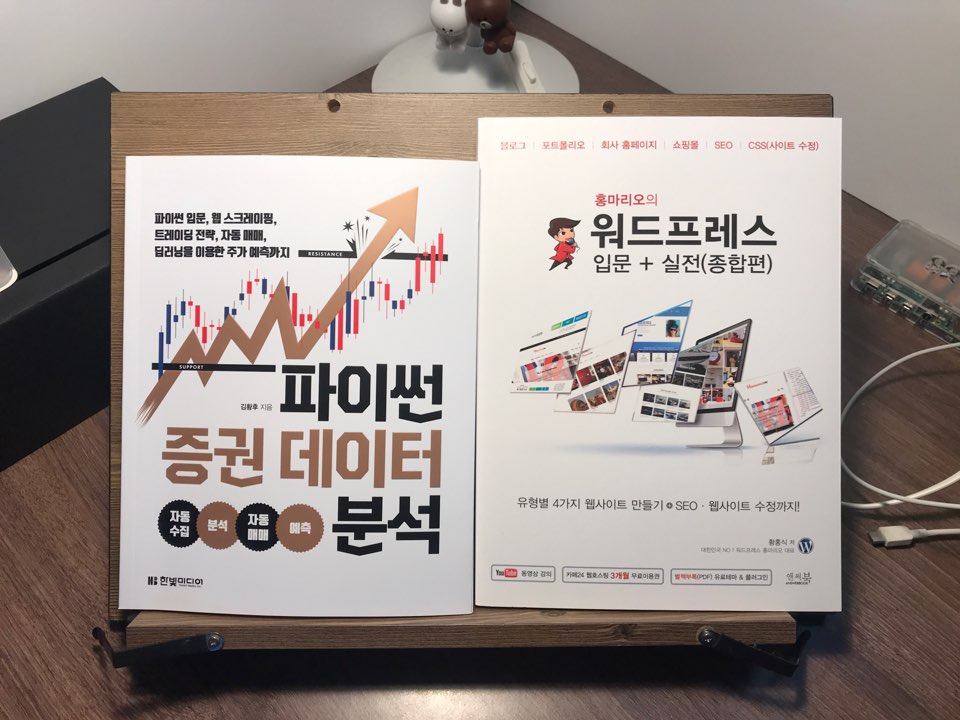>>> dir(turtle)
['Canvas', 'Pen', 'RawPen', 'RawTurtle', 'Screen', 'ScrolledCanvas', 'Shape', 'TK', 'TNavigator',
'TPen', 'Tbuffer', 'Terminator', 'Turtle', 'TurtleGraphicsError', 'TurtleScreen', 'TurtleScreenBase',
'Vec2D', '_CFG', '_LANGUAGE', '_Root', '_Screen', '_TurtleImage', '__all__', '__builtins__', '__cached__',
'__doc__', '__file__', '__forwardmethods', '__func_body', '__loader__', '__methodDict', '__methods',
'__name__', '__package__', '__spec__', '__stringBody', '_alias_list', '_make_global_funcs',
'_screen_docrevise', '_tg_classes', '_tg_screen_functions', '_tg_turtle_functions', '_tg_utilities',
'_turtle_docrevise', '_ver', 'addshape', 'back', 'backward', 'begin_fill', 'begin_poly', 'bgcolor', 'bgpic',
'bk', 'bye', 'circle', 'clear', 'clearscreen', 'clearstamp', 'clearstamps', 'clone', 'color', 'colormode',
'config_dict', 'deepcopy', 'degrees', 'delay', 'distance', 'done', 'dot', 'down', 'end_fill', 'end_poly',
'exitonclick', 'fd', 'fillcolor', 'filling', 'forward', 'get_poly', 'get_shapepoly', 'getcanvas',
'getmethparlist', 'getpen', 'getscreen', 'getshapes', 'getturtle', 'goto', 'heading', 'hideturtle', 'home',
'ht', 'inspect', 'isdown', 'isfile', 'isvisible', 'join', 'left', 'listen', 'lt', 'mainloop', 'math', 'mode',
'numinput', 'onclick', 'ondrag', 'onkey', 'onkeypress', 'onkeyrelease', 'onrelease', 'onscreenclick', 'ontimer',
'pd', 'pen', 'pencolor', 'pendown', 'pensize', 'penup', 'pos', 'position', 'pu', 'radians', 'read_docstrings',
'readconfig', 'register_shape', 'reset', 'resetscreen', 'resizemode', 'right', 'rt', 'screensize', 'seth',
'setheading', 'setpos', 'setposition', 'settiltangle', 'setundobuffer', 'setup', 'setworldcoordinates', 'setx',
'sety', 'shape', 'shapesize', 'shapetransform', 'shearfactor', 'showturtle', 'simpledialog', 'speed',
'split', 'st', 'stamp', 'sys', 'textinput', 'tilt', 'tiltangle', 'time', 'title', 'towards', 'tracer',
'turtles', 'turtlesize', 'types', 'undo', 'undobufferentries', 'up', 'update', 'width', 'window_height',
'window_width', 'write', 'write_docstringdict', 'xcor', 'ycor']
>>> dir(turtle.Turtle)
['DEFAULT_ANGLEOFFSET', 'DEFAULT_ANGLEORIENT', 'DEFAULT_MODE', 'START_ORIENTATION', '__class__', '__delattr__',
'__dict__', '__dir__', '__doc__', '__eq__', '__format__', '__ge__', '__getattribute__', '__gt__', '__hash__',
'__init__', '__init_subclass__', '__le__', '__lt__', '__module__', '__ne__', '__new__', '__reduce__',
'__reduce_ex__', '__repr__', '__setattr__', '__sizeof__', '__str__', '__subclasshook__', '__weakref__',
'_cc', '_clear', '_clearstamp', '_color', '_colorstr', '_delay', '_drawturtle', '_getshapepoly', '_go',
'_goto', '_newLine', '_pen', '_polytrafo', '_reset', '_rotate', '_screen', '_setDegreesPerAU', '_setmode',
'_tracer', '_undo', '_undogoto', '_update', '_update_data', '_write', 'back', 'backward', 'begin_fill', 'begin_poly',
'bk', 'circle', 'clear', 'clearstamp', 'clearstamps', 'clone', 'color', 'degrees', 'distance', 'dot', 'down',
'end_fill', 'end_poly', 'fd', 'fillcolor', 'filling', 'forward', 'get_poly', 'get_shapepoly', 'getpen', 'getscreen',
'getturtle', 'goto', 'heading', 'hideturtle', 'home', 'ht', 'isdown', 'isvisible', 'left', 'lt',
'onclick', 'ondrag', 'onrelease', 'pd', 'pen', 'pencolor', 'pendown', 'pensize', 'penup', 'pos', 'position',
'pu', 'radians', 'reset', 'resizemode', 'right', 'rt', 'screens', 'seth', 'setheading', 'setpos', 'setposition',
'settiltangle', 'setundobuffer', 'setx', 'sety', 'shape', 'shapesize', 'shapetransform', 'shearfactor', 'showturtle',
'speed', 'st', 'stamp', 'tilt', 'tiltangle', 'towards', 'turtlesize', 'undo', 'undobufferentries', 'up', 'width',
'write', 'xcor', 'ycor']
>>> help(turtle.Turtle.forward)
Help on function forward in module turtle:
forward(self, distance)
Move the turtle forward by the specified distance.
Aliases: forward | fd
Argument:
distance -- a number (integer or float)
Move the turtle forward by the specified distance, in the direction
the turtle is headed.
Example (for a Turtle instance named turtle):
>>> turtle.position()
(0.00, 0.00)
>>> turtle.forward(25)
>>> turtle.position()
(25.00,0.00)
>>> turtle.forward(-75)
>>> turtle.position()
(-50.00,0.00)
>>> help(han.forward)
Help on method forward in module turtle:
forward(distance) method of turtle.Turtle instance
Move the turtle forward by the specified distance.
Aliases: forward | fd
Argument:
distance -- a number (integer or float)
Move the turtle forward by the specified distance, in the direction
the turtle is headed.
Example (for a Turtle instance named turtle):
>>> turtle.position()
(0.00, 0.00)
>>> turtle.forward(25)
>>> turtle.position()
(25.00,0.00)
>>> turtle.forward(-75)
>>> turtle.position()
(-50.00,0.00)
>>>